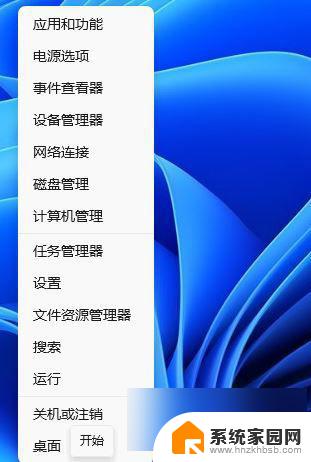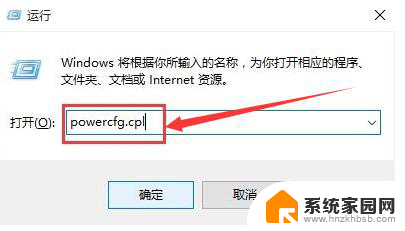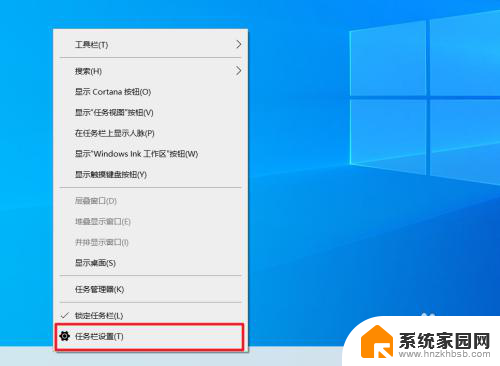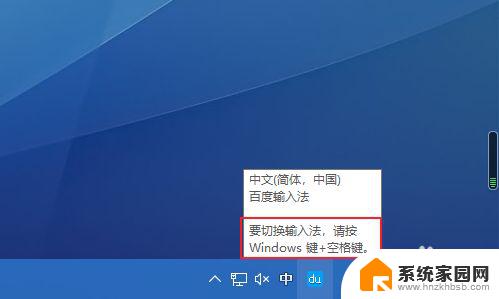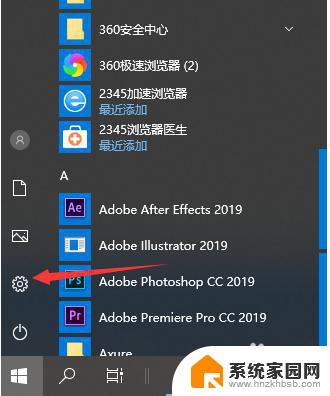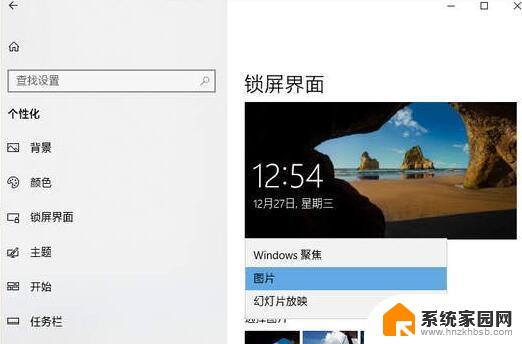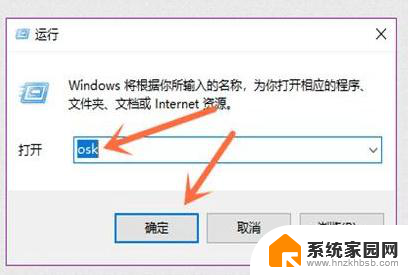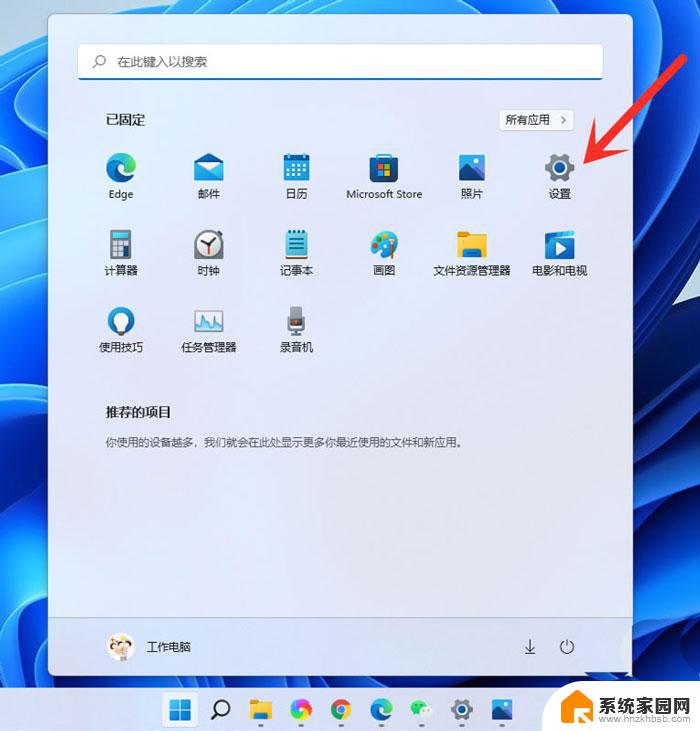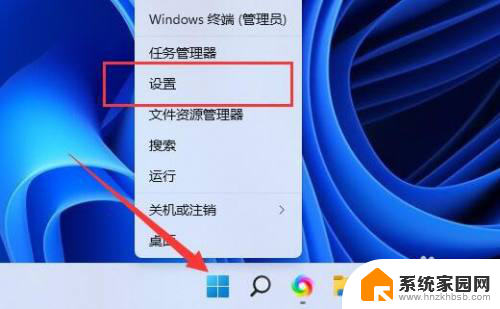win11输入法不能切换 Win11输入法切换不了解决方法
更新时间:2024-07-11 17:12:34作者:hnzkhbsb
Win11输入法切换不了是一个让许多用户困扰的问题,尤其是在急需切换输入法的时候,这个问题可能会导致用户在使用电脑时感到非常不便,甚至影响工作效率。有一些方法可以帮助解决这个问题,让用户能够顺利切换输入法,提升工作效率。接下来我们将介绍一些解决方法,帮助用户解决Win11输入法切换不了的困扰。
Win11无法切换输入法的解决方法
1、右键点击任务栏上的开始图标,在打开的菜单项中,点击设置。
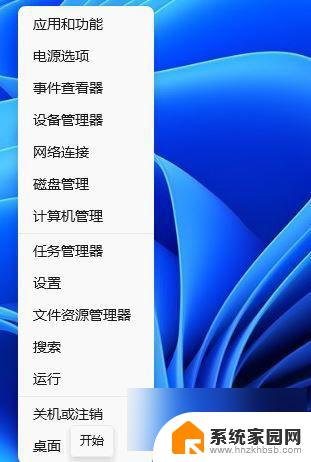
2、设置(Win+i)窗口,左侧点击时间和语言。
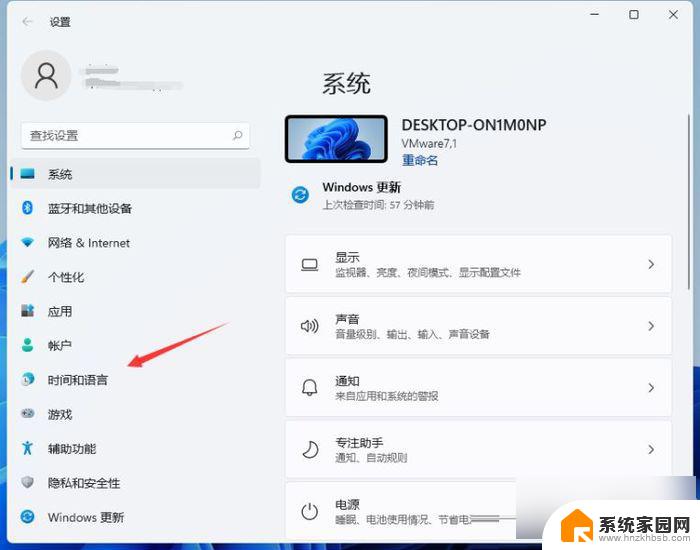
3、打开的时间和语言窗口中,找到并点击语言&区域(Windows 和某些应用根据你所在的区域设置日期和时间的格式)。
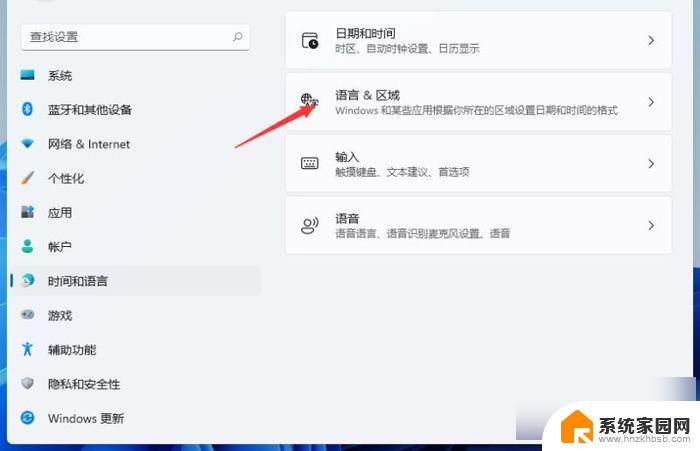
4、相关设置下,点击键入(拼写检查、自动更正、文本建议)。
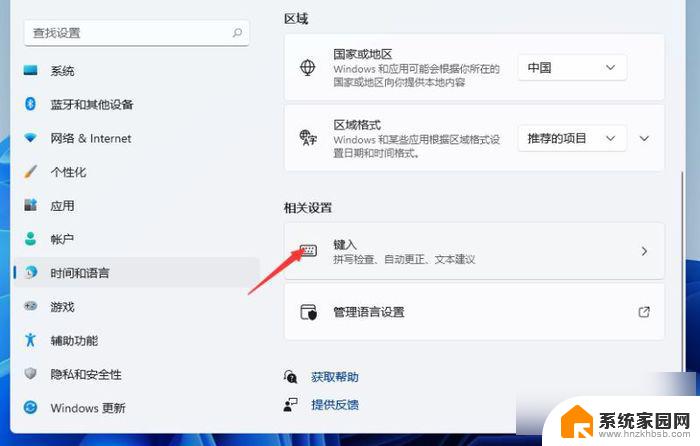
5、点击高级键盘设置。
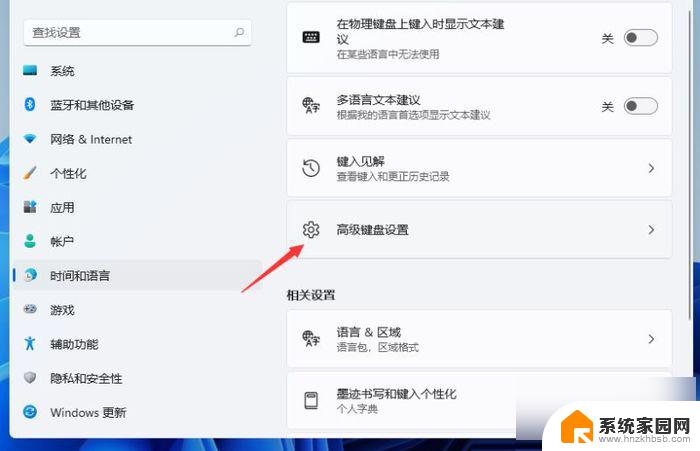
6、找到并点击语言栏选项。
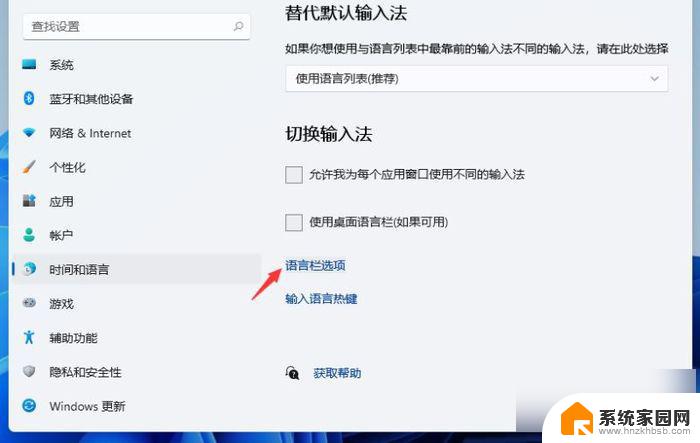
7、文本服务和输入语言窗口,切换到高级键设置选项卡。
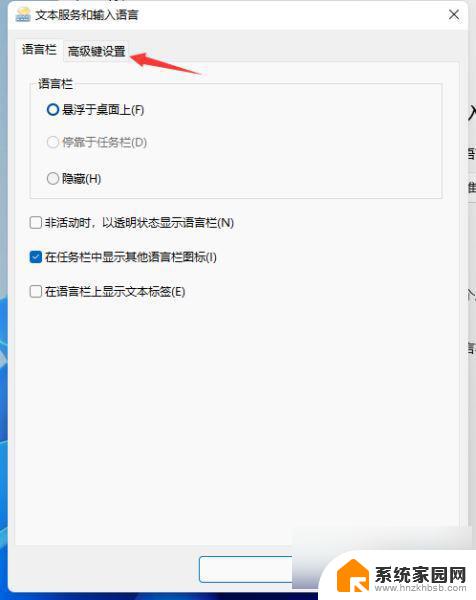
8、点击下面的更改按键顺序。
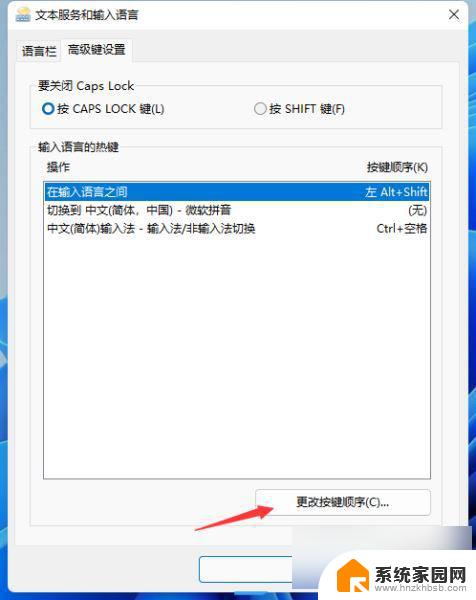
9、更改按键顺序窗口,点击选择自己熟悉的快捷键组合。
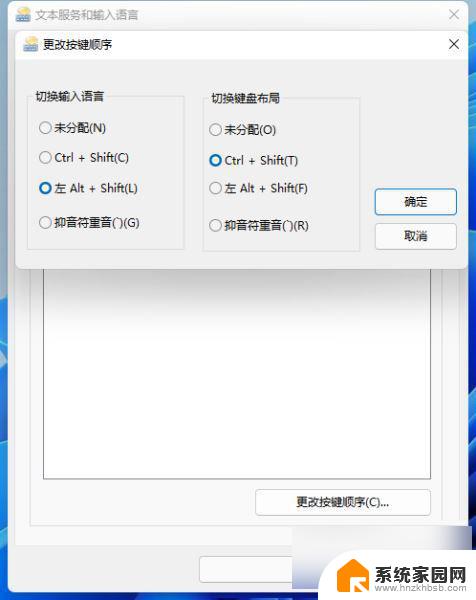
以上就是Win11输入法不能切换的全部内容,如果遇到这种情况,你可以按照以上步骤解决问题,非常简单和快速。